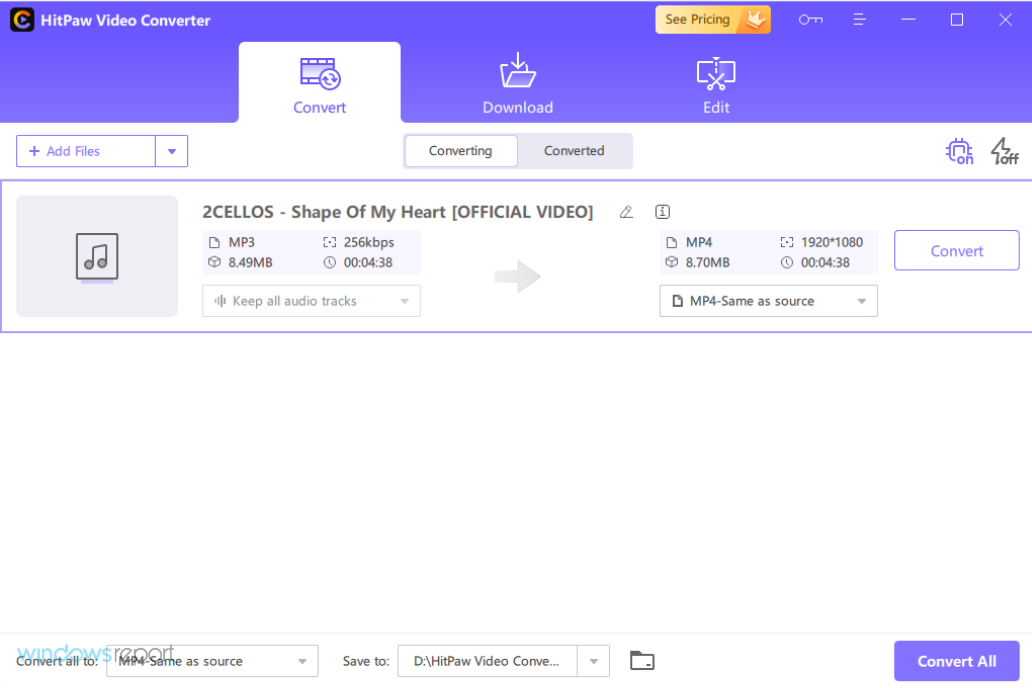- Si vous souhaitez transformer votre vidéo ou votre audio dans d'autres formats, vous pouvez le faire facilement avec HitPaw Video Converter.
- L'outil est extrêmement simple à utiliser et permet même la conversion de fichiers par lots.
- Sa fonctionnalité glisser-déposer et l'éditeur dédié rendront les choses encore plus rapides pour vous.
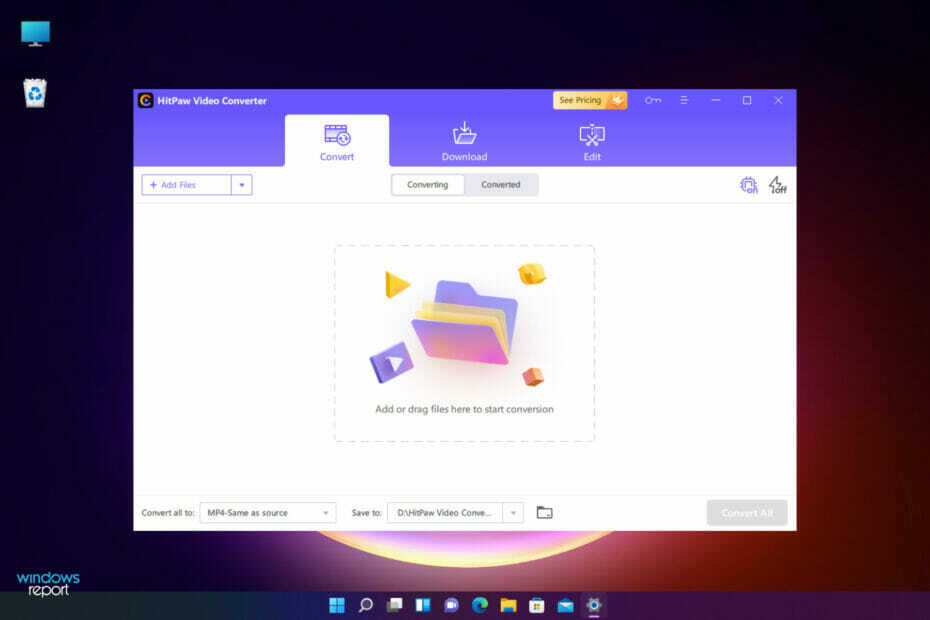
Que l'appareil de votre choix n'accepte pas un certain format ou que vous souhaitiez simplement que toutes vos vidéos soient soigneusement stockées dans un format préféré, vous aurez besoin d'un convertisseur vidéo pour le transformer.
Vous pouvez toujours effectuer la conversion en ligne mais comme vous l'avez probablement déjà essayé, seuls quelques-uns d'entre eux sont suffisamment fiables pour obtenir de bons résultats.
Et il n'y a pas que la qualité dont nous parlons, mais aussi le temps qu'il faut pour effectuer la conversion et le volume de fichiers que vous devez convertir.
Si vous recherchez simplement une conversion rapide sans tenir compte de ces aspects, oui, vous pouvez vous tourner vers un convertisseur en ligne.
Cependant, si vous vous souciez de la vitesse, de la fiabilité et de la qualité, vous devez absolument essayer un outil dédié comme Convertisseur vidéo HitPaw, et nous expliquerons ici ce que c'est et comment l'utiliser avec d'excellents résultats.
Comment HitPaw Video Converter peut-il vous aider ?
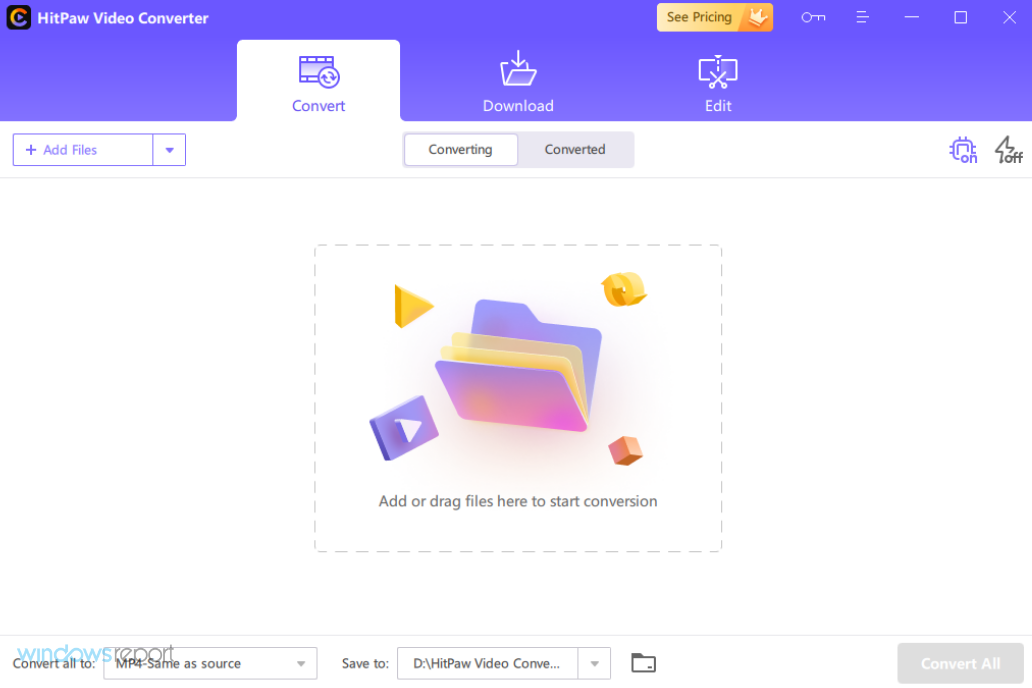
HitPaw Video Converter a été conçu pour les débutants et grâce à son interface conviviale, il vous aide même à convertir des vidéos en masse sans problème.
Mais l'application fait beaucoup plus. Par exemple, vous pouvez utiliser la fonction de téléchargement pour obtenir des vidéos, de l'audio et des vignettes à partir de plus de 1000 sites Web, dont YouTube, Facebook et Vimeo.
Après cela, il y a toujours une option pour éditer les fichiers avec des options comme couper et fusionner et les personnaliser à votre guise.
Votre vidéo finale peut être convertie en MP4, MOV, MKV, M4V ou plus de 1000 autres formats disponibles qui seront sûrement reconnus par votre lecteur.
HitPaw Video Converter est particulièrement efficace pour transformer votre vidéo en audio et vous n'avez même pas à vous soucier du format car l'outil prend en charge la sélection directe des modèles d'appareils.
Quelles sont les fonctionnalités les plus importantes de HitPaw Video Converter ?
1. Conversion vidéo et audio
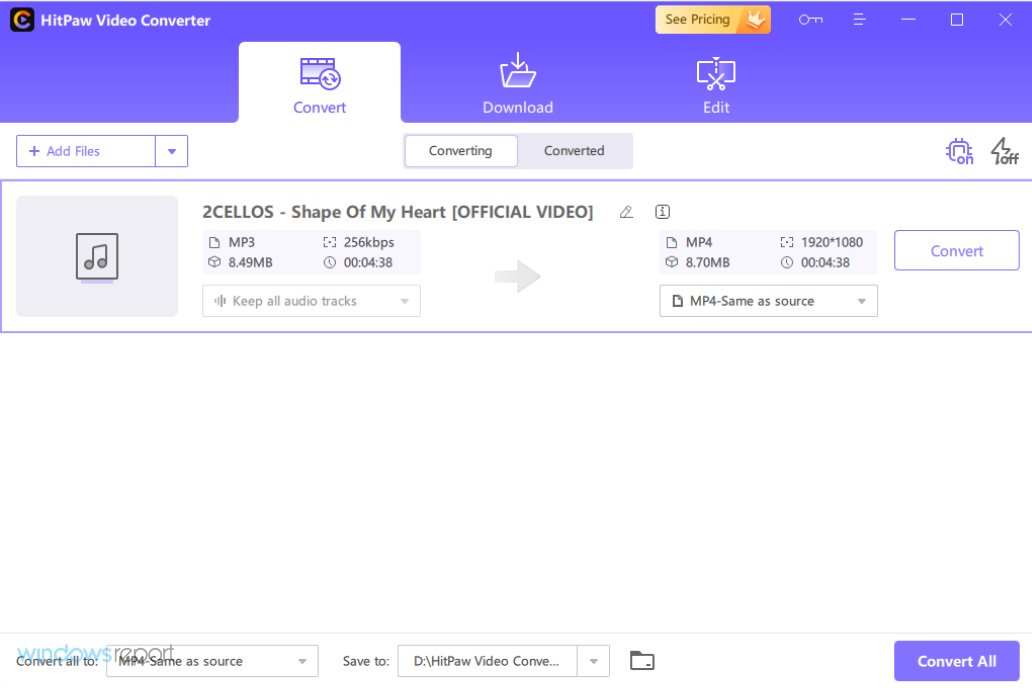
Comme son nom l'indique, HitPaw Video Converter peut transformer votre vidéo dans n'importe quel format que vous voulez, avec une sélection de plus de 500 formats vidéo disponibles.
Cependant, il a également la possibilité de choisir parmi plus de 300 formats audio si vous souhaitez convertir vos fichiers audio.
Il fait le travail très rapidement et également en masse, en utilisant une accélération matérielle et une conversion sans perte. C'est en fait 30 fois plus rapide que d'habitude.
Et, comme nous l'avons mentionné précédemment, vous n'avez pas besoin de vous souvenir du format dont vous avez besoin. Vous pouvez simplement spécifier l'appareil sur lequel vous devez les lire ou le site Web sur lequel vous souhaitez les télécharger et le logiciel fera le reste.
La seule chose que vous devez faire après avoir glissé et déposé le fichier que vous souhaitez convertir est de changer le format source pour celui dont vous avez besoin.
Frapper le Convertir lancera le processus et à la fin, vous pourrez télécharger le fichier sur votre disque.
Si vous utilisez la version d'essai gratuite, vous ne pourrez convertir que jusqu'à trois fichiers, mais cela suffit pour voir la magie se dérouler.
Avec la version payante cette option sera illimitée et la conversion ultra-rapide sera également activée.
2. Téléchargement audio et vidéo

Avez-vous des clips ou des chansons préférés sur YouTube, Facebook, TikTok ou d'autres médias sociaux? Il vous suffit de coller leur URL et d'appuyer sur le bouton de téléchargement.
Il téléchargera même leurs vignettes ou sous-titres s'ils en ont. Quant aux médias disponibles, il prend en charge plus de 1000 sites Web.
Après avoir collé l'URL du média que vous souhaitez télécharger, vous obtiendrez un tableau où vous devrez cocher la case du fichier que vous souhaitez obtenir. C'est si simple.
3. Editeur de vidéo
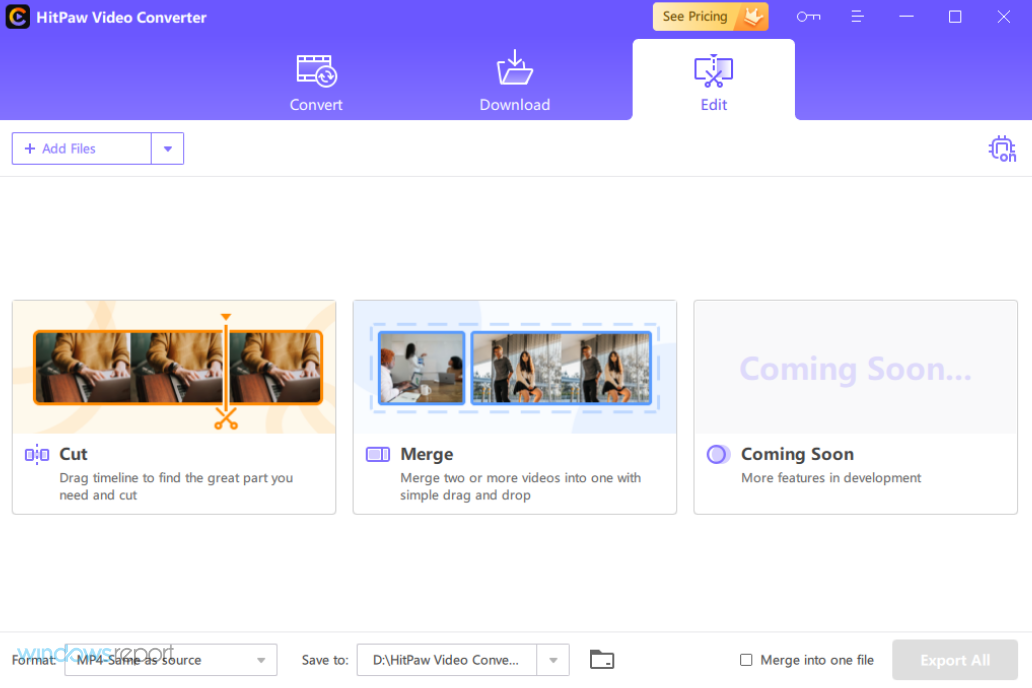
Bien qu'il s'agisse d'un logiciel de conversion dédié, HitPaw Video Converter possède un éditeur intégré.
Si votre vidéo ou votre audio est trop long ou si vous souhaitez simplement en conserver une partie, vous pouvez utiliser le Couper outil pour le couper à la longueur désirée.
De la même manière, il est facile d'utiliser le Fusionner outil pour joindre des clips ou pour créer un long fichier audio en tant que liste de lecture.
Comme nous l'avons mentionné précédemment, HitPaw Video Converter est livré avec une version d'essai gratuite avec des fonctionnalités limitées, mais il est toujours idéal pour tester le produit avant de s'engager à acheter.
⇒ Obtenez le convertisseur vidéo HitPaw
Comment convertir votre vidéo en utilisant HitPaw Video Converter ?
- Ouvrez l'application et cliquez sur le gros bouton au centre de la fenêtre ou faites simplement glisser et déposez votre fichier à cet endroit.
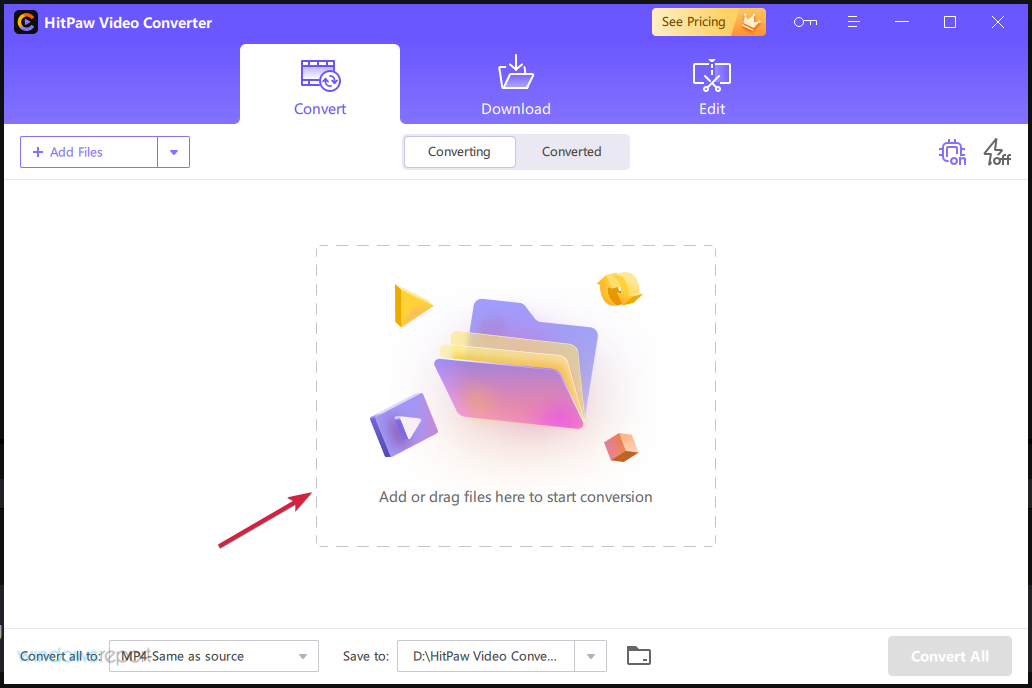
- Cliquez sur le menu déroulant du fichier pour sélectionner le type de fichier de sortie.

- Sur la gauche, vous verrez une grande liste avec toutes les normes possibles, et sur la droite, vous pourrez choisir la résolution et la norme de la vidéo.

- Il ne reste plus qu'à frapper le Convertir bouton et le processus commencera.
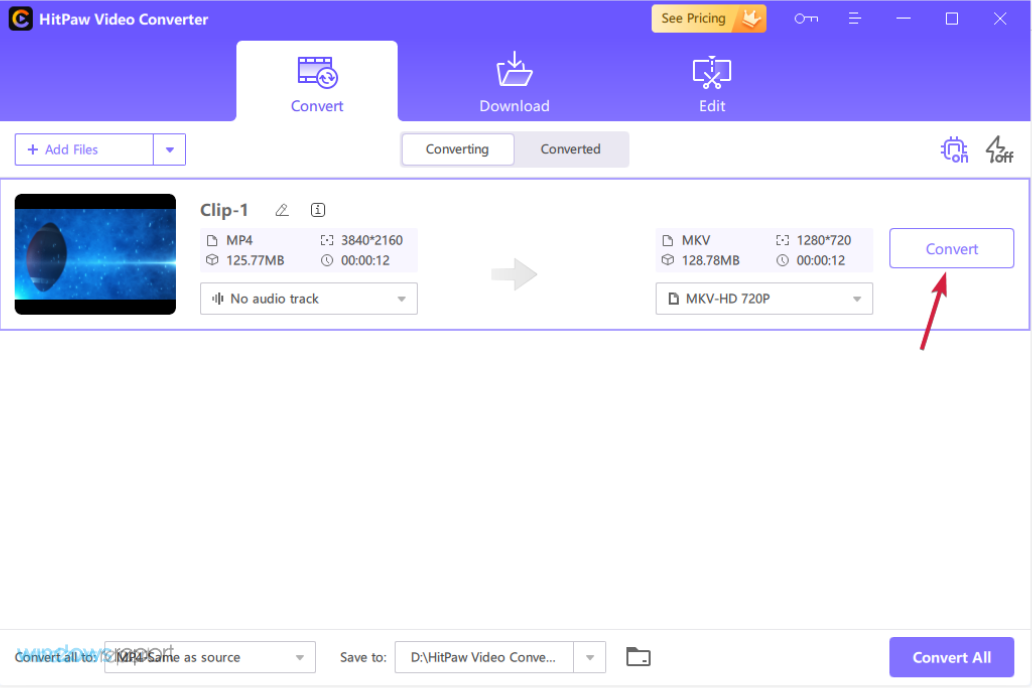
Enfin, nous avons testé ce logiciel et nous avons été extrêmement satisfaits de ses capacités. Il est extrêmement rapide et si facile à utiliser que n'importe qui pourrait l'utiliser.
La fonctionnalité glisser-déposer aide certainement à simplifier le processus et les directives sont là pour vous aider à chaque étape.
Avez-vous déjà essayé? Laissez-nous vos impressions sur votre expérience dans la section commentaires ci-dessous.
![11 meilleurs logiciels de conversion audio pour PC [Guide 2021]](/f/145683e7b09f3b4a7a6ae7848a24f2ab.jpg?width=300&height=460)